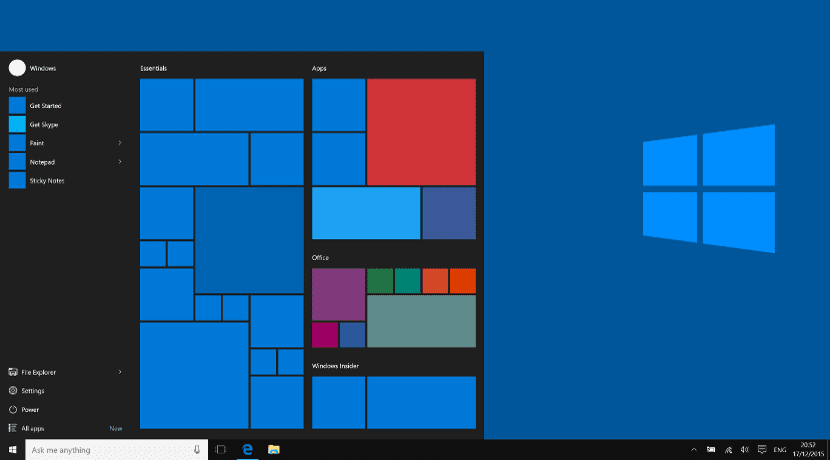
Bar tugas Windows 10 adalah item yang sangat penting bagi banyak pengguna. Bukan hanya berfungsi sebagai dok untuk banyak pengguna, tetapi untuk banyak pengguna lain, ia menjadi pusat keseluruhan sistem operasi, menggantikan butang Windows Start tradisional. Itulah sebabnya banyak yang mempunyai masalah dengan ruang bar tugas atau konfigurasinya.
Seterusnya kami akan menunjukkan kepada anda bagaimana mengoptimumkan ruang dalam alat Windows 10 ini. Cara membuat ikon atau jalan pintas muncul di bar tugas dan walaupun semua ini kami mempunyai ruang untuk elemen lain seperti tetingkap terbuka atau ikon pemberitahuan.
Cortana dan kekacauan lain
Bar alat Windows 10 yang baru merangkumi jalan pintas ke Cortana. Sekiranya kita pakar dalam Windows, kemungkinan besar kita tidak perlu menggunakan aplikasi carian ini. Untuk menghapusnya, kita hanya perlu klik kanan pada bar tugas, pergi ke Cortana dan pilih pilihan "sembunyikan". Sebelah Cortana, bar tugas lalai merangkumi ikon tetap atau terpasang tertentu. Ini boleh dikeluarkan dengan mengklik kanan pada ikon dan memilih pilihan semat. Pada saat yang sama, kita dapat menambahkan ikon baru, membuka aplikasi dan memilih opsi untuk "berlabuh" dalam menu yang muncul setelah mengklik kanan pada ikon.
Sesuaikan pemberitahuan
Pemberitahuan biasanya memakan banyak ruang jika kita menambahkan aplikasi baru ke sistem operasi. Tetapi juga benar bahawa kebanyakan daripada kita tidak menggunakan. Kita boleh keluarkan dari bar pemberitahuan dengan mengklik kanan pada bar pemberitahuan dan pergi ke «Tetapan». Tetingkap akan muncul dengan aplikasi yang ada dan kita mesti menandakan mana yang ingin kita hilangkan.
Ikon lebih kecil
Di taskbar ada kemungkinan untuk membuat ikon lebih kecil dari biasanya, menjimatkan ruang akibatnya. Untuk melakukan ini, kita harus pergi ke menu Pengaturan pada bar tugas, mengklik kanan pada bar tugas, dan memilih pilihan ikon kecil atau ikon kecil.
Lipat bar tugas
Sekiranya ini kelihatan sedikit bagi kita, kita dapat membuat bar tugas berkembang di seluruh skrin, iaitu, jika kita menggunakan dua monitor, buat bar tugas berada di kedua monitor. Untuk melakukan ini, kita hanya perlu pergi ke menu Tetapan (klik kanan pada bar tugas) dan pilih pilihan Multiple Screen. Ini akan membolehkan bar tugas berkembang.
Kesimpulan
Bar tugas boleh menjadi alat yang sangat berguna, tetapi seperti yang anda lihat, ia memerlukan beberapa penambahbaikan dan perubahan. Tentunya itu dengan perubahan ini anda boleh mempunyai bar tugas yang optimum dan berfungsi untuk kerja anda atau untuk keperluan anda.